Ako zvýšiť rýchlosť sťahovania v prehliadači Google Chrome
Rôzne / / August 04, 2021
Reklamy
Google Chrome je obľúbeným prehliadačom mnohých ľudí, ktorí používajú počítače so systémom Windows alebo Mac, na surfovanie na webe alebo na sťahovanie dokumentov a súborov. Pretože Google Chrome je dodávaný s vlastným správcom sťahovania, uľahčuje používateľom proces sťahovania súborov. Existuje však niekoľko problémov, ako je podpora obnovenia, sťahovanie súborov s neznámou veľkosťou a oveľa viac. Ak sa chcete vyhnúť takýmto problémom, môžete zvoliť určité triky na zvýšenie rýchlosti sťahovania v prehliadači Google Chrome. To je obzvlášť užitočné pri sťahovaní veľkých súborov, ako sú súbory firmvéru alebo filmy.
Sťahovanie súborov do prehliadača Chrome môže byť zložité, najmä ak máte pomalé pripojenie na internet. Sťahovanie sa môže poškodiť alebo úplne zastaviť. Niekedy, aj keď máte dobré pripojenie na internet, sa rýchlosť sťahovania môže spomaliť. Aby sa tomu zabránilo, mnoho používateľov používa samostatného správcu sťahovania, čo však môže byť dosť nákladné.
Čo ak poviem, že môžete vylepšiť svojho správcu sťahovania Chrome, ktorý zvyšuje rýchlosť sťahovania až štvornásobne? V tomto článku vysvetlíme, ako môžete jednoduchými metódami zvýšiť rýchlosť sťahovania v prehliadači Chrome.
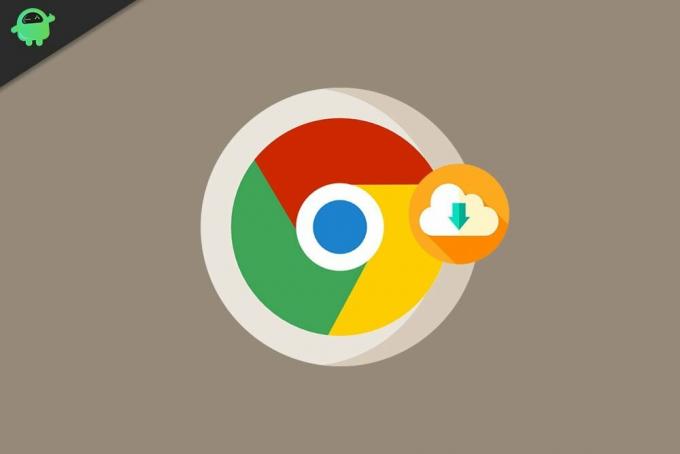
Reklamy
Obsah stránky
-
1 Ako zvýšiť rýchlosť sťahovania v prehliadači Google Chrome
- 1.1 Povoliť Nesledovať
- 1.2 Zatvorte všetky nechcené karty
- 1.3 Na stiahnutie použite dobrý zdroj
- 1.4 Skontrolujte svoje internetové pripojenie
- 1.5 Použite Správcu sťahovania
- 2 Záver
Ako zvýšiť rýchlosť sťahovania v prehliadači Google Chrome
Aj keď Chrome prichádza s vlastným správcom sťahovania, nie je to také efektívne. Môžeme sa rozhodnúť pre určitú metódu, ktorá zvýši rýchlosť sťahovania veľkých súborov v prehliadači Google Chrome.
Povoliť Nesledovať
Najčastejšie navštevovaná webová stránka v súčasnosti Sledovanie aktivity používateľov. Tieto sledovacie programy často znižujú rýchlosť prehliadača aj rýchlosť sťahovania. Jedna vec, ktorú môžeme urobiť, je povoliť v prehliadači Chrome možnosť Nesledovať, aby sa zabránilo týmto sledovačom a mohli ste dosiahnuť dobrú rýchlosť sťahovania.
Povolenie Nesledovať v Chrome:
- Otvorte Nastavenia v prehliadači Chrome kliknutím na tri vodorovné bodky na pravej strane.
- Kliknite na Nastavenia, čím sa otvorí ponuka nastavení pre Chrome. Môžete tiež napísať chrome: // nastavenia / na paneli s adresou otvorte nastavenia.
- Na vyhľadávacom paneli na karte nastavení vyhľadajte výraz „Nesledovať“
- Otvorte kartu Cookies pod výsledkami a nájdite v nej možnosť Nesledovať.
- Povoľte túto možnosť a mali by ste byť pripravení.

Zatvorte všetky nechcené karty
Ak máte otvorených viac kariet súčasne, mohlo by to využívať systémové prostriedky aj šírku pásma internetu, čo by viedlo k nízkej rýchlosti sťahovania. Môže byť preto užitočné, ak zavriete niektoré zo svojich kariet. Ak chcete iba spustiť sťahovanie a nič iné, stlačte Ctrl + J a zatvorte všetky ostatné karty.
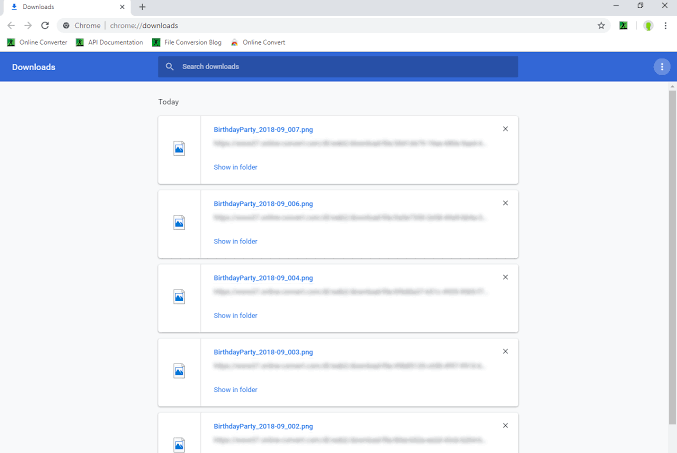
Reklamy
Na stiahnutie použite dobrý zdroj
Rýchlosť sťahovania nezávisí iba od vášho internetového pripojenia, ale aj od zdroja, z ktorého sa pokúšate sťahovať. sťahujete z údajného zdroja, ako je MediaFire, Disk Google atď., potom môžete získať dobrú rýchlosť sťahovania. Niektoré ďalšie zdroje môžu mať veľmi nízku rýchlosť sťahovania. Takže ak nájdete ten istý súbor s odkazom na mediálny oheň alebo akýmkoľvek iným renomovaným odkazom, môžete si ich stiahnuť rýchlejšie.
Skontrolujte svoje internetové pripojenie
Ak chcete diagnostikovať nízku rýchlosť sťahovania, môžete tiež skontrolovať, či je vaša sieťová rýchlosť dobrá. K tomu môžete využiť akékoľvek služby, ako napríklad test rýchlosti Ookla alebo fast.com. Po určení rýchlosti sťahovania môžete zistiť, či sa problém vyskytuje iba v prehliadači Chrome, alebo či je vaša sieť pomalá. Ak zistíte, že vaša sieť je pomalá, môžete skúsiť tento problém vyriešiť od svojho ISP (poskytovateľa internetových služieb).

Reklamy
Ak váš súčasný plán prichádza s nižšou rýchlosťou, môžete prejsť na lepší plán s lepšou rýchlosťou. Možno budete musieť zaplatiť ešte pár dolárov, ale ak je rýchlosť sťahovania skutočne problémom, potom by to malo stáť za tie peniaze.
Použite Správcu sťahovania
Mnoho ľudí bude s mojím názorom súhlasiť, pretože vstavaný sťahovací program prehliadača Chrome nemá určité funkcie. Väčšinou vám nedovolí pozastaviť sťahovanie, aj keď to umožňuje zdroj. Najlepšie teda bude použiť správcu sťahovania.
Jeden, ktorý by som odporučil, je Správca sťahovania zadarmo. Názov hovorí o tomto nástroji všetko. Má dobré možnosti integrácie s väčšinou prehľadávačov, ako sú Google Chrome, Mozilla Firefox a Microsoft Edge.

Stačí povoliť integráciu prehliadača a Free Download Manager by mal byť schopný zachytiť stiahnuté súbory z webových stránok.
Záver
Bolo to teda niekoľko metód, ktoré môžete vyskúšať zvýšiť rýchlosť sťahovania v prehliadači Chrome. Rýchlosť však bude vždy závisieť od rýchlosti vašej siete. Ak je vaša sieť sama o sebe pomalá, potom nemusíte robiť nič okrem aktualizácie na lepší plán s vyššou rýchlosťou. Môžete skúsiť zvoliť VPN alebo inovovať svoj internetový plán tak, aby vyhovoval vašim potrebám sťahovania.
Voľba editora:
- Ako opraviť, ak USB porty notebooku nefungujú
- Prehliadač Chrome, Firefox alebo Edge Browser vždy otvárajte v režime inkognito v systéme Windows 10
- Oprava: Nefunkčný problém s tablou ukážky systému Windows 10
- Ako používať živé titulky v prehliadači Google Chrome
- Opravte problémy s aktualizáciami prehliadača Chrome, ktoré deaktivoval váš správca
Reklamy Kto v dnešnom digitálnom svete nezdieľa súbory? Robí to takmer každý, kto má inteligentné zariadenie. Buďte…
Inzercia Akčná hra Kojima Studio, Death Stranding, je pripravovaná hra, pre ktorú je väčšina hráčov…
Reklamy V tomto článku vám ukážeme možnosti, ktoré môžete urobiť pre vypnutie pohybového rozmazania...



![Kolekcie sériového firmvéru Verizon Galaxy S8 a S8 Plus [Späť na skladovú pamäť ROM]](/f/4913b3a53e0b990b7de896333ad2d87d.jpg?width=288&height=384)